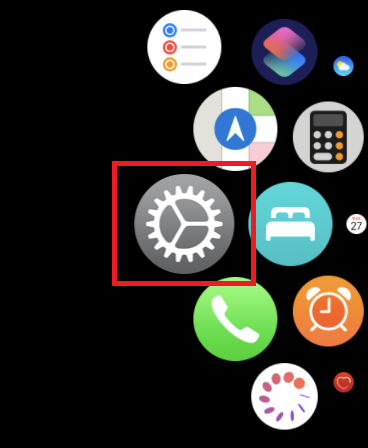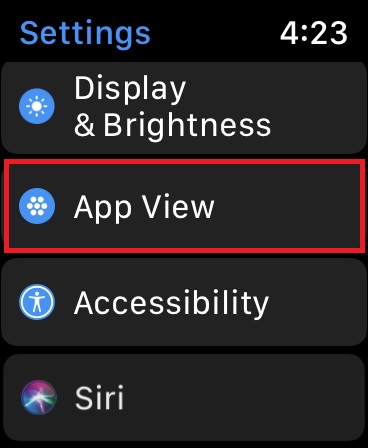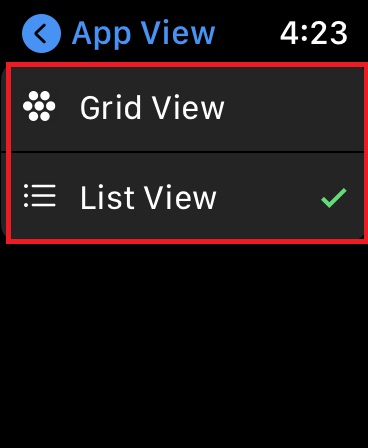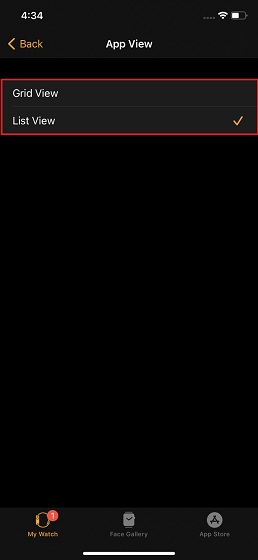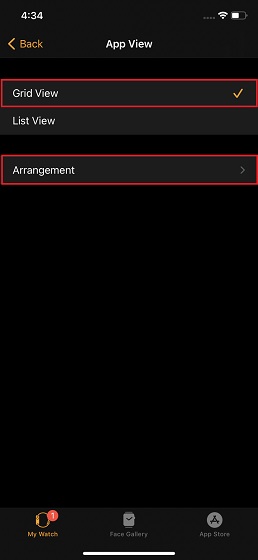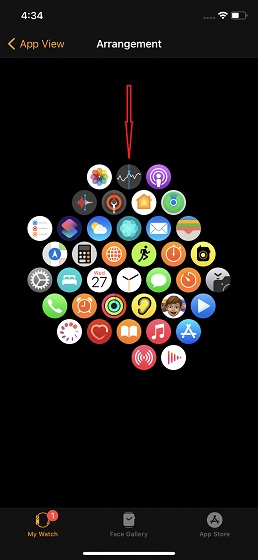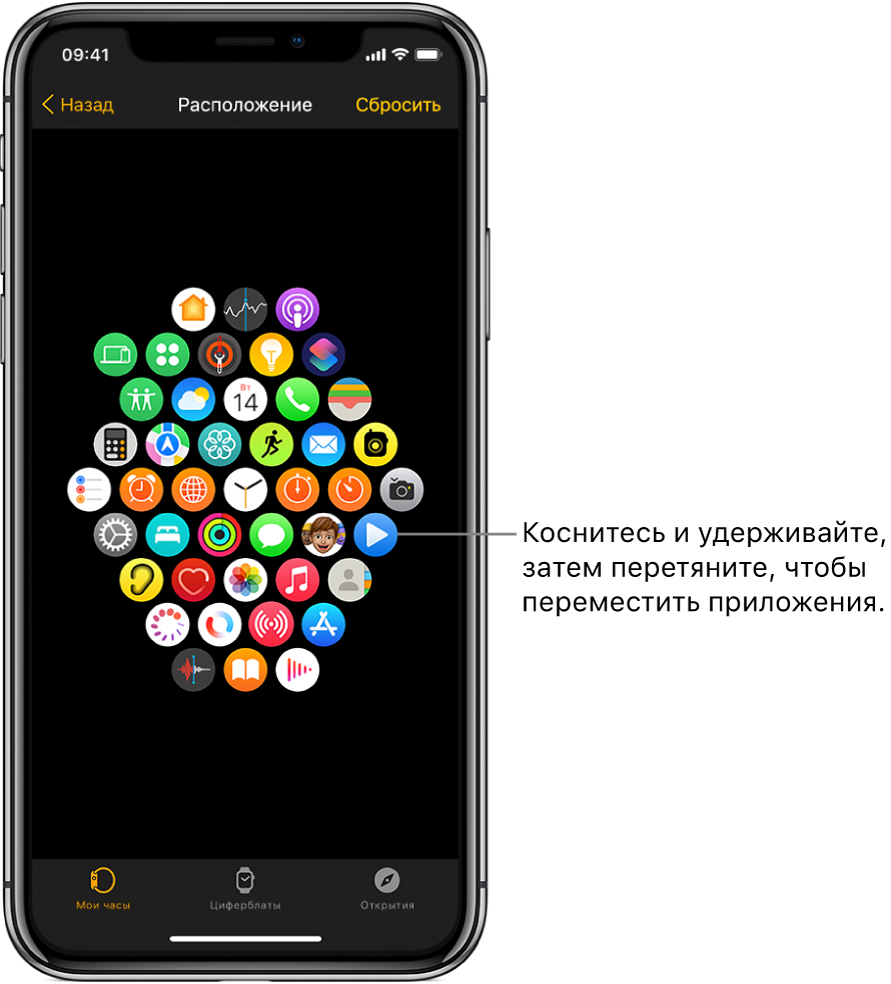как упорядочить приложения в apple watch
Как настроить вид приложения Apple Watch
Помимо настройки циферблатов Apple Watch с различными усложнениями для более персонализированного опыта, у меня есть привычка время от времени настраивать вид приложения. Иногда размещение всех приложений в «Списке» помогает мне. В других случаях, просто переставив значки приложений, вид приложения немного обновится. Если вам еще только предстоит разблокировать этот изящный способ взлома Apple Watch, следуйте инструкциям, чтобы узнать, как настроить вид приложения Apple Watch по своему вкусу.
Советы по настройке просмотра приложения Apple Watch
watchOS позволяет выбирать из двух типов представлений: список и сетка. В то время как представление списка выстраивает все установленные приложения в порядке Apple-pie (также известном как представление с прокруткой по алфавиту), представление сетки (также известное как представление сота) размещает значки приложений в шестиугольной сетке. Более того, представление сетки предлагает вам гибкость, чтобы поместить круглые значки приложений часов в желаемое место для индивидуального внешнего вида.
Переключение между сеткой и списком на Apple Watch
В watchOS довольно легко переключаться между списком и сеткой.
2. Теперь нажмите «Просмотр приложений».
3. Затем выберите предпочтительный вид:
Переключение между списком и сеткой с помощью приложения Watch на iPhone
Изменить вид приложения так же просто, используя приложение Watch для iOS.
2. Теперь убедитесь, что в левом нижнем углу экрана выбрана вкладка «Мои часы».
3. Затем нажмите «Просмотр приложений».
4. Затем выберите желаемый вид, и изменение вступит в силу немедленно.
Изменение порядка приложений Apple Watch в виде сетки с помощью iPhone
Хотя watchOS не предлагает возможности точной настройки представления списка, вы можете изменить порядок приложений в виде сетки с помощью приложения Watch на iPhone.
2. Теперь убедитесь, что выбран вид сетки. Затем нажмите «Расположение».
3. Наконец, нажмите и удерживайте значок приложения и поместите его в нужное место. Что ж, вы можете оставить все свои любимые игры на одной стороне и разместить свои приложения для тренировок / счетчики расходов на другой стороне для быстрого доступа.
После того, как вы настроили макет приложения, выйдите из настройки. Теперь проверьте изменения на своих Apple Watch.
Точная настройка просмотра приложений Apple Watch с легкостью
Таким образом, вы можете настроить вид приложения Apple Watch. Теперь, когда вы знаете, как это работает, извлеките из него максимум удовольствия, чтобы избавиться от монотонности. watchOS 7 предлагает широкий спектр новых функций, включая состояние батареи, встроенное отслеживание сна и частный MAC-адрес. Сообщите мне те, которые оказались вашими фаворитами, и чего вы ожидаете от watchOS 8?
Изменение порядка отображения приложений в виде сеткой
Нажмите колесико Digital Crown на Apple Watch, чтобы перейти на экран «Домой».
Если используется вид списком, коснитесь экрана «Домой» и удерживайте его, затем коснитесь «Вид сеткой». Или откройте приложение «Настройки» 
Коснитесь приложения и удерживайте его, затем коснитесь «Выбрать приложения».
Перетяните приложение в новое место.
Нажмите колесико Digital Crown, когда все будет готово.
Или можно открыть приложение Apple Watch на iPhone, коснуться «Мои часы» > «Просмотр приложений» > «Расположение». Коснитесь значка приложения и удерживайте его, затем перетяните в другое место.
Примечание. В режиме просмотра списком приложения всегда расположены в алфавитном порядке.
Удаление приложения с Apple Watch
Коснитесь экрана «Домой» и удерживайте его, коснитесь «Выбрать приложения», затем коснитесь значка «X», чтобы удалить приложение с Apple Watch. Она останется на iPhone, с которым создана пара, пока Вы не удалите ее оттуда тоже.
В режиме просмотра списком также можно смахнуть влево по приложению, затем коснуться кнопки 
Примечание. Некоторые приложения нельзя удалить с Apple Watch.
Настройка параметров приложений
Откройте приложение Apple Watch на iPhone.
Коснитесь «Мои часы» и прокрутите вниз до списка установленных приложений.
Коснитесь приложения, чтобы изменить его настройки.
Некоторые ограничения, которые Вы установили в разделе «Настройки» > «Экранное время» > «Контент и конфиденциальность» на iPhone, применяются и на Apple Watch. Например, если Вы отключите Камеру на iPhone, значок Пульта Камеры будет удален с экрана «Домой» на Apple Watch.
Просмотр данных об использовании хранилища
Можно узнать, как используется место для хранения на Apple Watch — сколько всего места использовано, сколько осталось и сколько использовано каждым приложением.
Откройте приложение «Настройки» 
Выберите «Основные» > «Хранилище».
Можно также открыть приложение Apple Watch на iPhone и выбрать «Мои часы» > «Основные» > «Хранилище».
Как переключаться между просмотром списка и сеткой сотовых приложений в Apple Watch с помощью watchOS 4
В WatchOS 4 Apple предлагает альтернативу сотовому экрану, который используется для отображения приложений Apple Watch. Сотовый вид размещает круглые значки приложений часов в шестиугольной сетке с фокусом в центре экрана и миниатюрными часами в центре.
Сотовый дизайн не всегда любимый, но на сегодняшний день это единственный вариант для пользователей Apple Watch. В watchOS 4 Apple добавляет режим списка, который сортирует приложения в алфавитном режиме прокрутки. Вот как это сделать …
У watchOS 4 есть много улучшений в базовой функциональности, включая новые опции циферблатов Siri, Kaleidoscope и Toy Story, мотивационные оповещения о прогрессе Activity, переработанное приложение Workout и Music, интеграция с тренажерами и многое другое.
Также есть небольшие улучшения в watchOS 4. Экран приложения в режиме списка — одно из таких изменений для людей, которые не могут вынести изменчивую сотовую структуру и предпочитают что-то более упорядоченное.
На циферблате нажмите кнопку «Домой» один раз, чтобы открыть экран приложения. Затем нажмите на дисплей, чтобы открыть новое контекстное наложение Force Touch.
Это представление предлагает переключение между двумя режимами для экрана приложения, вида сетки или списка. «Сетка» — это то, что Apple называет сотовой структурой.


Нажмите значок списка, чтобы переключиться в новый режим. Экран приложения преобразуется в простой список всех ваших приложений Apple Watch в алфавитном порядке. В каждой строке отображается значок приложения и его имя, что обычно не отображается в интерфейсе Watch.
Вы можете использовать цифровую корону для прокрутки списка вверх и вниз; строки вверху и внизу экрана уменьшаются, чтобы расставить приоритеты приложений в центре. Нажмите на строку, чтобы запустить соответствующее приложение. Перегруппировать приложения в списке невозможно — они всегда идут из A-Z.
При возврате к экрану приложения представление списка сохраняется. Если вы хотите вернуться к (гораздо более красивой) сотовой компоновке, нажмите Force Touch в списке и выберите «Вид сетки».
Хотя всегда приятно иметь такую возможность, я лично не буду так часто пользоваться представлением списка. Ограничение состоит в том, что приложения не могут быть перегруппированы в предпочтительный порядок, так как мои самые используемые приложения не те, которые начинаются с A, B, C. Более того, сотовая структура показывает больше приложений одновременно на экране, и она просто выглядит лучше эстетически.
Вы предпочитаете просмотр списка? Вы благодарны, что Apple добавила его в watchOS 4? Дайте нам знать об этом в комментариях.
Приложения на Apple Watch
На Apple Watch есть целый ряд полезных приложений. В том числе следующие.

Активность

Будильники

App Store

Аудиокниги

Кислород в крови (доступно не во всех регионах, только на Apple Watch Series 6 и Apple Watch Series 7)

Калькулятор

Календарь

Пульт «Камеры»

Компас (только на Apple Watch SE и Apple Watch Series 5 и новее)

Контакты

Отслеживание цикла

ЭКГ (доступно не во всех регионах, только на Apple Watch Series 4, Apple Watch Series 5, Apple Watch Series 6 и Apple Watch Series 7)

Найти устройства

Найти вещи

Найти людей

Пульс


Почта

Карты

Memoji

Сообщения

Осознанность

Музыка

News (доступно не во всех регионах)

Шум (только на Apple Watch SE и Apple Watch Series 4 и новее)

Раздел «Исполняется»

Телефон

Фото

Подкасты

Напоминания

Пульт

Настройки
Этим значком отмечены настройки разных функций в этом руководстве.

Быстрые команды


Акции

Секундомер

Таймеры

Советы

Диктофон

Рация (доступно не во всех регионах)
Как добавить приложения в Apple Watch
Начиная с дублирования содержимого вашего iPhone и заканчивая покупкой новых приложений непосредственно в App Store, вы узнаете, как находить, добавлять и управлять приложениями на Apple Watch.
Мы прошли долгий путь, так как приложения Apple Watch были всего лишь небольшим дисплеем для реального приложения на вашем iPhone. Возможно, нам нужно продвинуться дальше, прежде чем разработчики приложений вернутся к носимым устройствам, но, тем не менее, Apple Watch теперь имеет свой собственный App Store.
Вы по-прежнему можете добавлять приложения тем же способом, что и раньше, но сегодня появилась дополнительная возможность просто получить то, что вам нужно, прямо из ваших часов. Это может больше всего понравиться людям с LTE Apple Watch, поскольку они могут покупать и загружать приложения без iPhone даже поблизости.
Однако для любого из нас тот факт, что теперь вы можете получать приложения через Apple Watch, меняет дело. Физическая необходимость перейти на другое устройство, чтобы получить приложение для своих часов, является достаточным барьером, который вы вряд ли будете беспокоить.
И когда эти приложения нужно было покупать как iPhone, это всегда означало, что приложение Watch было вспомогательным. Теперь приложение «Часы» может быть основным, причем настолько, что даже не нужно иметь версию для iPhone.
Как добавить приложения в Apple Watch через App Store
Сначала вам нужно найти нужное приложение, затем выбрать его и, наконец, подтвердить, что вы хотите загрузить его.
L-R: выбор App Store, выбор поиска, затем продиктование имени приложения и его поиск
Как найти приложения для Apple Watch в App Store
Нажмите цифровую корону, чтобы выйти из циферблата
Нажмите на App Store, если вы используете обычный домашний экран Смотреть соты
Или перейдите в App Store, если вы просматриваете приложения в списке.
Прокрутите список рекомендуемых и рекомендуемых приложений
Либо нажмите Поиск вверху.
Или нажмите и удерживайте в любой момент, чтобы вызвать кнопку поиска, чтобы нажать
Нажмите Диктовать или Каракули
Скажите или напишите название приложения
Нажмите Готово
Когда вы видите список приложений, каждое из них представлено небольшим изображением, а также его именем, кратким описанием, рейтингом в виде звезды и затем одной из четырех возможных кнопок. Кнопка всегда связана с тем, как вы начали использовать приложение, но она меняется в зависимости от того, есть ли у вас это приложение или было когда-либо раньше.
Если он уже находится на ваших часах, и вы просто не видите его в этой соте, то кнопка просто скажет «Открыть». Если у вас когда-либо было это раньше, если вы ранее загрузили приложение, а затем удалили его, кнопка будет иметь значок загрузки iCloud.
Последние две возможности связаны с тем, что приложение не является бесплатным. Теоретически, кнопка покажет цену, когда приложение платное. На практике удачи в поиске любого из них. Чаще всего приложение можно загрузить бесплатно сейчас, а позже потребуется платное обновление, чтобы быть полезным.
В этом случае вы снова увидите слово Get, но на этот раз оно будет иметь ярлык с надписью «Покупки в приложении». Чтобы узнать, что это такое, нажмите на описание приложения — в частности, описание или изображение, а не кнопку «Получить».
Как правило, вам просто нужно дважды нажать на боковую кнопку, чтобы установить приложение. Иногда, однако, вам будет предложено ввести пароль — или даже ввести свой Apple ID на вашем iPhone
Это не очень приятная часть всего опыта. В тех случаях, когда для приложений iOS обычно есть раздел в их описании, озаглавленный «Покупки в приложении», разработчик может просто написать список в текстовой сводке приложения. И мы говорим «Сводка», но часто можно увидеть, что это очень длинная сводка с ценами, скрытыми в самом конце.
Если вы все прочитали и решили купить в любом случае, или вы просто хотите прямо узнать, пригодится ли вам какое-либо приложение, вы можете нажать кнопку «Получить».
Ваша покупка должна быть подтверждена, и это обязательно будет означать, что вас попросили дважды нажать боковую кнопку Apple Watch подряд. Это сделано для того, чтобы убедиться, что это позитивный выбор, что вы случайно ничего не скачиваете.
Иногда вам также будет предложено ввести пароль Apple ID, и это немного утомительно. Apple Watch запустит клавиатуру — на вашем iPhone. Если вам тяжело выкапывать ваш iPhone, и если кажется, что это сводит на нет выгоду от возможности совершать покупки непосредственно на часах, по крайней мере, это происходит не каждый раз.
Кроме того, это проще, чем пытаться ввести пароль Apple ID с помощью функции Scribble часов. И безопаснее, чем пытаться диктовать свой пароль вслух.
Что происходит при добавлении приложений Apple Watch
Как только вы подтвердите, что хотите получить приложение, оно начнет загружаться прямо на ваши Apple Watch. Вы должны быть в состоянии начать использовать его в считанные минуты.
По умолчанию, однако, если есть соответствующая версия iPhone этого приложения, которое вы только что купили, оно также будет автоматически загружено на ваш iPhone. Вы можете остановить это, однако.
Отключение автоматической загрузки запрещает всем приложениям iPhone с версиями Watch также устанавливать их по умолчанию.
Как отключить автоматическую синхронизацию приложений iPhone с Apple Watch
Открыть настройки на iPhone
Выберите iTunes & App Store
Под заголовком «Автоматические загрузки» нажмите «Приложения».
На самом деле этот экран настроек состоит из двух частей, которые помечены как Автоматические загрузки. Тот, который вам нужен, — это главный, идущий вверх, прямо под вашим Apple ID. Второй — это раздел внизу экрана в разделе «Мобильные данные», и он совершенно другой.
Как добавить приложения в Apple Watch через ваш iPhone
Как iPhone автоматически получает новые приложения, которые вы покупаете через Apple Watch, так и часы автоматически получают новые приложения, которые вы покупаете через iPhone. По умолчанию всякий раз, когда вы получаете любое новое приложение для iOS, которое поставляется с версией Apple Watch, вы также устанавливаете это издание.
Концепция: как Apple может превратить ткань для полировки в следующие носки для iPod
Это не значит, что вы собираетесь покупать столько же приложений для своих часов, сколько для своего iPhone. Тем не менее, вы вполне можете купить множество приложений для своего iPhone, и если только половина из них имеет версии Apple Watch, это может стать проблемой. Например, уже достаточно сложно найти приложения на сотовой домашней странице часов.
И даже если вы решили изменить это на представление списка, каждое новое приложение просто делает этот список длиннее и длиннее для прокрутки. Если вы не хотите, чтобы это произошло, вы можете выбрать, какие отдельные приложения будут установлены. Вы можете отключить автоматическое добавление их всех.
Как добавить отдельные приложения в Apple Watch через ваш iPhone
Откройте приложение Apple Watch на своем iPhone
На вкладке «Мои часы» нажмите «Общие».
Нажмите Автоматическая установка приложения, чтобы отключить
После этого вы должны выбрать, какие приложения вы хотите, чтобы они были доступны на ваших Apple Watch.
Откройте приложение Apple Watch на своем iPhone
На вкладке Мои часы прокрутите вниз
Проверьте в списке доступных приложений, какой вы хотите
Нажмите кнопку Установить рядом с ее именем
L-R Найдите раздел «Доступные приложения» в приложении Apple Watch на iPhone. Выберите один для установки, а затем он появится в списке установленных
Как только вы это сделаете, приложение будет установлено на ваши Apple Watch. Он также перемещается из раздела «Доступные приложения» в список над ним под названием «Установлено на Apple Watch».
Забавно, что этот список установленных приложений работает немного по-другому. Вместо того, чтобы иметь кнопку «Удалить», как вы могли бы ожидать, установленные приложения требуют, чтобы вы нажали на их имя, чтобы перейти на экран редактирования.
Этот экран содержит только одну кнопку — и это не удаление. Вместо этого, это приложение «Показать приложение» на Apple Watch, и у вас есть переключатель вкл / выкл.
Это похоже на вылет из первых дней watchOS, когда ваше приложение для iPhone показывало бы дисплей на Apple Watch. Тем не менее, если вы выключите его, приложение будет удалено.
В настоящее время это единственный способ удалить приложение Apple Watch — вы не можете сделать это на самих часах. Вы также не можете переставлять приложения на часах. Это то, что вам нужно сделать на вашем iPhone.
Так что дело не в том, что Apple Watch еще не имеют iPhone, даже если у вас есть часы LTE, но они уже есть. А возможность искать приложение и загружать его прямо в Apple Watch — большой шаг к тому, чтобы сделать это устройство автономным.